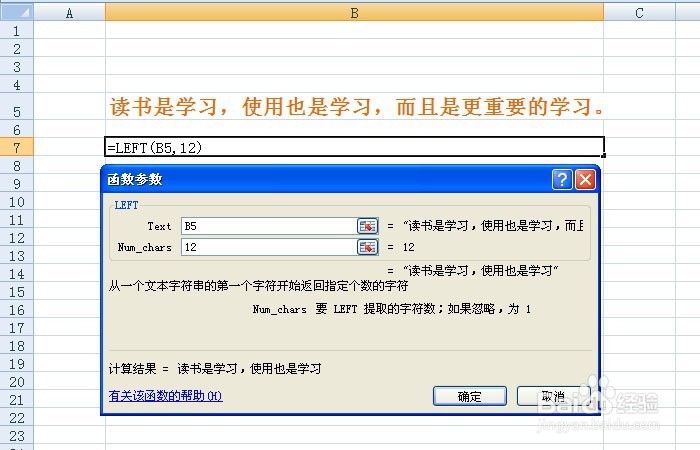1、 打开一个Excel的文件,在单元格中输入一句话,用这句话当作一串字符,然后从中取出字符,如下图所示。

2、 选中一句话下方的一个单元格,鼠标左键单击菜单【公式】>>【文本】>>【LEFT】,如下图所示。

3、 在弹出的LEFT函数窗口上,用选取按钮选择有数值的单元格,可看到函数参数,就显示出一句话,如下图所示。
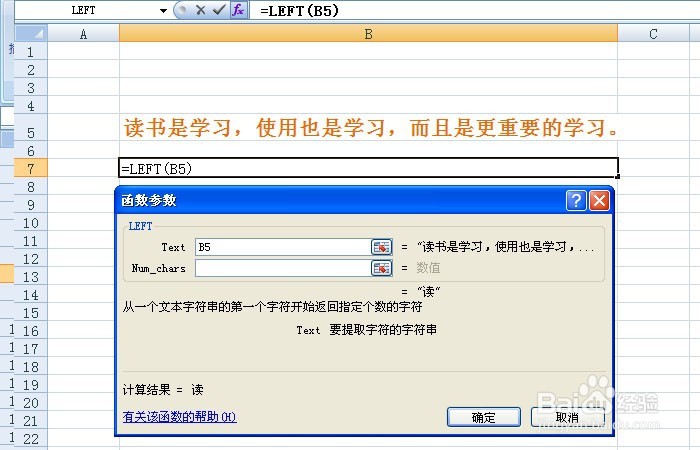
4、 在LEFT函数窗口上的第二个参数中,输入5,表示选取5个字符,右边可显示出5字符来,然后鼠标左键单击【确定】按钮,如下图所示。
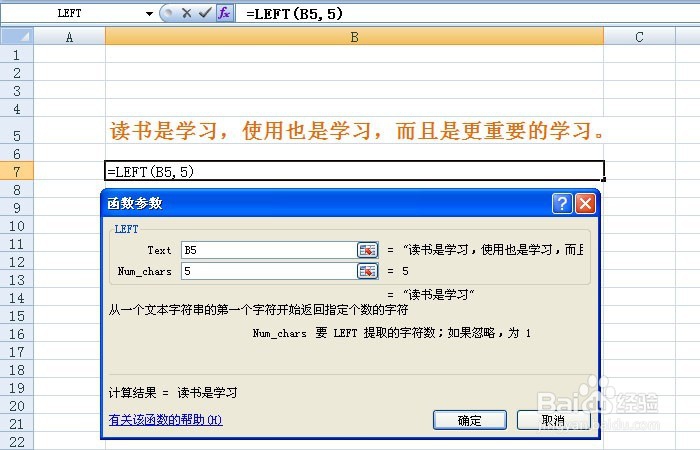
5、 可看到单元格中出现了刚才选取的字符,如果发现少选取了,可将其删除,在重新选取,如下图所示。
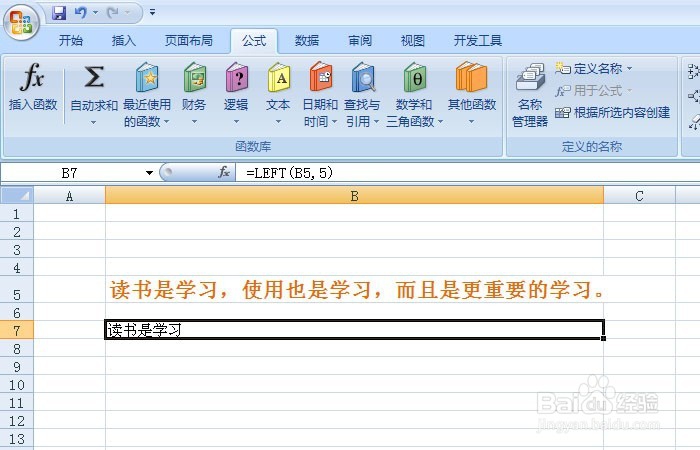
6、 在LEFT函数窗口上的第二个参数中输入12,则右边显示出12个亨蚂擤缚字符出来,然后鼠标左键单击【确定】按钮,此时可看到字符长度增加了,如下图所示。